在这个信息爆炸的时代,保持高效的沟通方式至关重要。微信,不仅仅是一款即时通讯应用,它已成为我们生活必不可少的一部分。无论是分享重要的聊天记录,还是快速捕捉有趣的内容,截图功能在我们的日常使用中扮演着重要角色。那么,如何在微信中快速截图并有效分享呢?
一、手机截图技巧
在手机上,有多种方法可以截图,这些方法可能因设备品牌和型号的不同而略有变化。让我们先看看安卓和苹果手机的截图方式。
1. 安卓手机截图
大多数安卓手机都支持以下几种基本的截图方式:
按键组合:一般情况下,用户可以同时按住“电源键”和“音量下键”约2秒,屏幕闪烁后便成功截图。有些手机可能还有其他组合,请根据设备型号略微调整。
手势截图:部分安卓手机支持手势截图功能,比如三星手机,您可以用手掌侧边滑动屏幕来截图。记得在设置中启用这个功能哦。
通知栏截图:下拉通知栏,点击“截图”按钮,一键完成。
2. 苹果手机截图
苹果手机的操作相对简单,像我们熟悉的iPhone:
按键组合:对于iPhone X及更新型号,按下“侧边按钮”和“音量上键”;对于较旧型号,按“主屏按钮”和“电源键”。
AssistiveTouch:在无法使用物理按键的情况下,通过“设置”中的“辅助功能”启用AssistiveTouch后,选择“设备”>“更多”>“截屏”,也能轻松截图。
二、电脑截图技巧
很多时候我们在电脑上使用微信也会需要截图,这里简单介绍一下Windows和Mac的截图方法。
1. Windows截图
PrintScreen键:按下“PrintScreen”键将页面截图复制到剪贴板,可以在图像编辑软件中粘贴后保存。
Win+Shift+S:使用这个组合键会打开截图工具,允许用户选择所需的截图区域。
Snipping Tool:Windows自带“截图工具”,用户可以找到并打开它,选择相应的截图类型。
2. Mac截图
在Mac上,您可以使用以下快捷键进行截图:
Command+Shift+3:截取整个屏幕,保存到桌面。
Command+Shift+4:选择截图区域,截图自动保存。
Command+Shift+5:打开更灵活的截图工具,支持录屏等功能。
三、应用场景
那么,什么时候最需要用到截图呢?
保存重要信息:在聊天中接收到重要信息,如地址或电话号码,截图可以快速保存,以备后用。
分享有趣内容:看到有趣的图片或文章?截图让分享变得容易,只需发送给朋友就好。
记录聊天记录:工作中有些聊天记录需要留存,截图是一种简单有效的记录方式。
四、编辑和分享截图
截图后,您可能会想对其进行编辑,以更好地传达信息。
编辑截图:通常可以使用手机或电脑的图像编辑工具进行裁剪,添加文字说明,突出重点信息。
分享截图:编辑完成后,使用微信聊天界面中的“+”号按钮,选择“照片”或“文件”发送到群聊或私聊即可。
五、注意事项
最后,使用截图时请小心处理个人隐私和版权问题!在分享之前,注意检查截图内容,确保不泄露敏感信息。同时,遵循相关版权法规,避免未经授权的内容分享。
总结
截图是提升微信使用体验的重要技能,不论是在手机还是电脑上,快速的截图、分享及编辑都会使我们在数字化生活中更加得心应手。希望大家通过这些技巧,能够更好地利用微信,把生活中的点滴精彩瞬间记录下来!返回搜狐,查看更多